“iWebar” เป็นส่วนขยายแอดแวร์ของเบราว์เซอร์ (แอดออน) ที่แสดงคูปองพร้อมข้อเสนอและโฆษณาเมื่อคุณช้อปปิ้งออนไลน์ ผู้เผยแพร่โปรแกรมอ้างว่าคุณสามารถประหยัดเงินได้เมื่อซื้อออนไลน์ แต่เมื่อ “iWebar” ได้รับการติดตั้งบนคอมพิวเตอร์ของคุณ จากนั้นโฆษณาและป๊อปอัปจะปรากฏขึ้นบนหน้าจอของคุณมากขึ้นในขณะที่คุณทำงานบนคอมพิวเตอร์หรือในขณะที่คุณท่องอินเทอร์เน็ต
”iWebar” โปรแกรมแอดแวร์อาจถูกติดตั้งบนคอมพิวเตอร์ของคุณโดยไม่ได้รับอนุญาตจากคุณ เป็นซอฟต์แวร์ที่รวมอยู่ในโปรแกรมซอฟต์แวร์ฟรีอื่นๆ ที่คุณดาวน์โหลดและติดตั้งจากอินเทอร์เน็ต ด้วยเหตุผลนั้น คุณต้องใส่ใจกับตัวเลือกการติดตั้งของโปรแกรมที่คุณต้องการเสมอ เพื่อติดตั้งบนคอมพิวเตอร์ของคุณและอย่าติดตั้งซอฟต์แวร์ที่ให้มาซึ่งโปรแกรมต้องการติดตั้งด้วย มัน.
หากคุณต้องการลบ “iWebar” โฆษณาจากคอมพิวเตอร์ของคุณ จากนั้นทำตามขั้นตอนด้านล่าง:

วิธีกำจัด “iWebar” โฆษณาป๊อปอัป
ขั้นตอนที่ 1. ถอนการติดตั้ง “iWebar” แอปพลิเคชั่นแอดแวร์ จากแผงควบคุมของ Windows
1. โดยไปที่:
- Windows 8/7/Vista: เริ่ม > แผงควบคุม.
- วินโดวส์ XP: เริ่ม > การตั้งค่า > แผงควบคุม

2. ดับเบิลคลิกเพื่อเปิด “เพิ่มหรือลบโปรแกรม” หากคุณมี Windows XP หรือ “โปรแกรมและคุณสมบัติ” หากคุณมี Windows 8, 7 หรือ Vista)
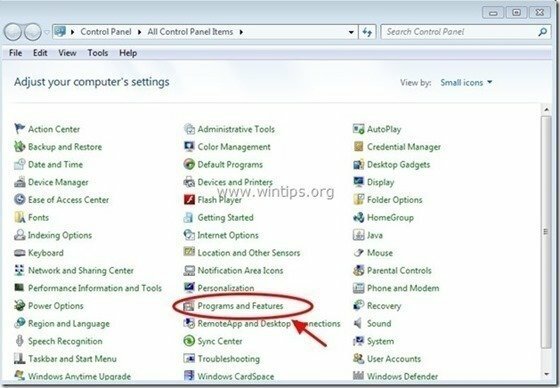
3. เมื่อรายการโปรแกรมแสดงบนหน้าจอของคุณ ให้จัดเรียงโปรแกรมที่แสดงตามวันที่ติดตั้ง (ติดตั้งเมื่อ) จากนั้นค้นหาและ ลบ (ถอนการติดตั้ง) แอปพลิเคชันที่ไม่รู้จักซึ่งเพิ่งติดตั้งในระบบของคุณ ลบแอปพลิเคชันแอดแวร์เหล่านี้ตามรายการด้านล่างด้วย:
- iWebar
- ความรู้สึก (เบราว์เซอร์วัตถุ)
- YTDownloader
- * ถอนการติดตั้งแอปพลิเคชั่นอื่นที่ไม่รู้จักหรือไม่ต้องการด้วย
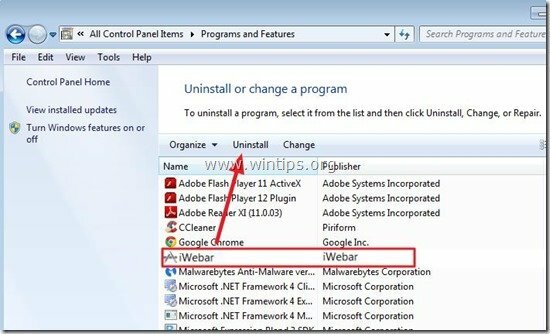
ขั้นตอนที่ 2: ลบ "iWebar" แอดแวร์ที่มี “AdwCleaner”
1. ดาวน์โหลดและบันทึก “AdwCleaner” ยูทิลิตี้ไปยังเดสก์ท็อปของคุณ
![ดาวน์โหลด-adwcleaner-home_thumb1_thum[1]_thumb ดาวน์โหลด-adwcleaner-home_thumb1_thum[1]_thumb](/f/80bdf625f57e2b12ec53a6c026d9f9d2.jpg)
2. ปิดโปรแกรมที่เปิดอยู่ทั้งหมด และ ดับเบิลคลิก ที่จะเปิด “AdwCleaner” จากเดสก์ท็อปของคุณ
3. กด "สแกน”.
![adwcleaner-scan_thumb1_thumb_thumb_t[2]_thumb adwcleaner-scan_thumb1_thumb_thumb_t[2]_thumb](/f/33e61442e119330d14eed0af345d560e.jpg)
4. เมื่อการสแกนเสร็จสิ้น ให้กด "ทำความสะอาด” เพื่อลบรายการที่เป็นอันตรายที่ไม่ต้องการทั้งหมด
4. กด "ตกลง" ที่ "AdwCleaner – ข้อมูล” และกด “ตกลง" อีกครั้ง เพื่อรีสตาร์ทคอมพิวเตอร์ของคุณ.

5. เมื่อคอมพิวเตอร์ของคุณรีสตาร์ท ปิด "AdwCleaner" ข้อมูล (readme) และทำตามขั้นตอนต่อไป
ขั้นตอนที่ 3 ลบ "โฆษณาโดย iWebar" จากอินเทอร์เน็ตเบราว์เซอร์ของคุณ
โดยปกติหลังจากที่คุณทำตามขั้นตอนข้างต้น อินเทอร์เน็ตเบราว์เซอร์ของคุณควรสะอาดจาก “iWebar” แอดแวร์ เพื่อให้แน่ใจว่า "iWebar” ไม่มีส่วนเสริมในเบราว์เซอร์ของคุณอีกต่อไป ทำตามคำแนะนำด้านล่าง:
Internet Explorer, Google Chrome, Mozilla Firefox
Internet Explorer
วิธีทำความสะอาด”iWebar” ส่วนขยายแอดแวร์จาก Internet Explorer
1.เปิด Internet Explorer แล้วเปิด "ตัวเลือกอินเทอร์เน็ต”. ในการดำเนินการนี้จากเมนูไฟล์ของ IE ให้เลือก "เครื่องมือ”  * > “จัดการส่วนเสริม”
* > “จัดการส่วนเสริม”
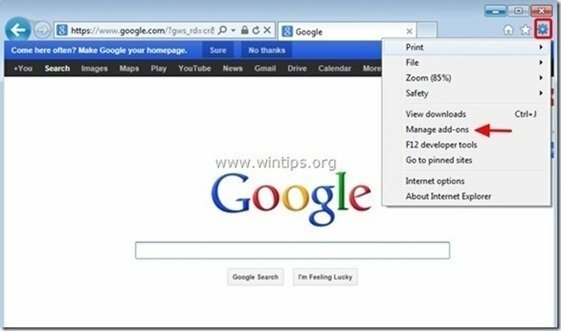
2. เลือก “แถบเครื่องมือและส่วนขยาย” บนบานหน้าต่างด้านซ้ายแล้ว เลือก และ "ปิดการใช้งาน” ส่วนขยายต่อไปนี้:
- iWebar
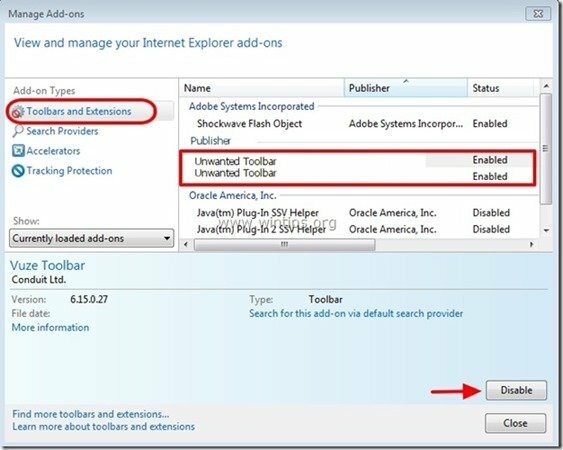
3. เริ่มต้นใหม่ อินเทอร์เน็ตเอ็กซ์พลอเรอร์
Google Chrome
วิธีถอนการติดตั้ง “iWebar” จาก Chrome
1. เปิด Google Chrome แล้วไปที่เมนู Chrome  และเลือก "การตั้งค่า".
และเลือก "การตั้งค่า".
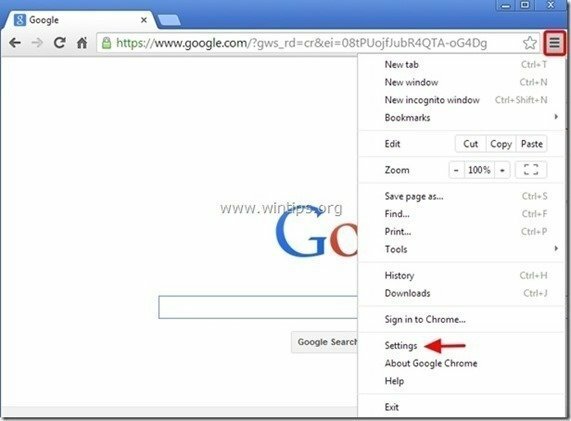
2. เลือก "ส่วนขยาย” จากบานหน้าต่างด้านซ้าย
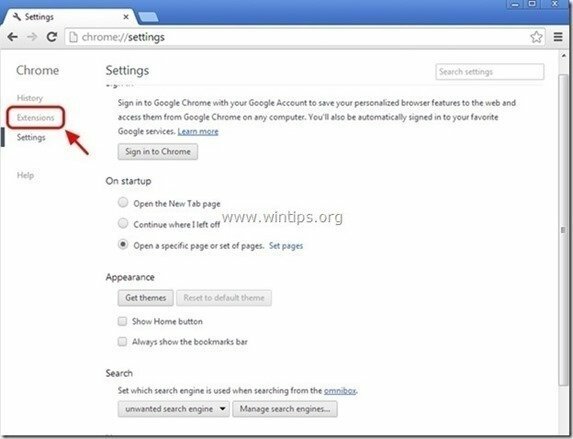
3. ลบ ที่ไม่ต้องการ”iWebar" การขยาย โดยกดที่ “ถังรีไซเคิล” ไอคอนในบรรทัดนั้น
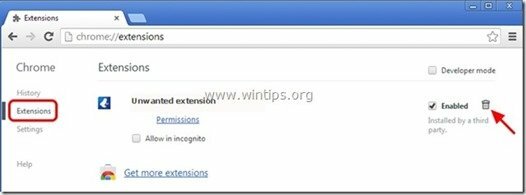
4.เริ่มต้นใหม่ Google Chrome.
Mozilla Firefox
วิธีการลบ “iWebar” โฆษณาจาก Firefox
1. คลิกที่ "ไฟร์ฟอกซ์” ปุ่มเมนูที่ด้านบนซ้ายของหน้าต่าง Firefox แล้วไป ถึง “ส่วนเสริม”.
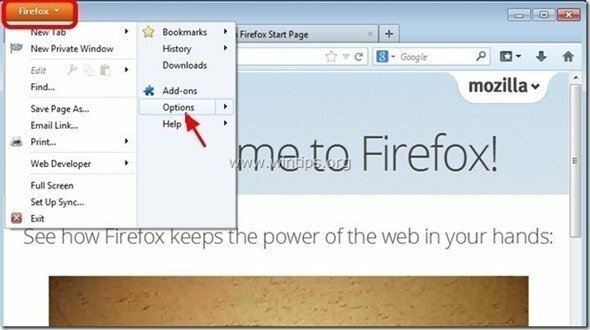
2. ใน "ส่วนขยาย” ตัวเลือก คลิกที่ “ลบ” เพื่อลบ “iWebar" การขยาย*.
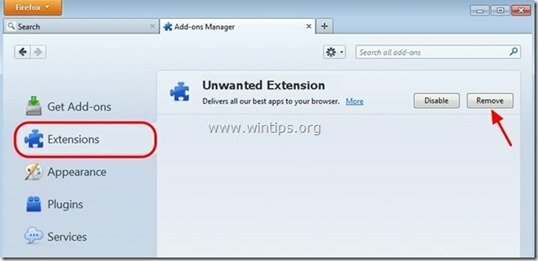
3. ปิดหน้าต่าง Firefox ทั้งหมดและ เริ่มต้นใหม่ ไฟร์ฟอกซ์.
4. ดำเนินการในขั้นตอนต่อไป
ขั้นตอนที่ 4 ลบ 'โฆษณาของ iWebbar กับ Malwarebytes Anti-Malware ฟรี.
ดาวน์โหลด และ ติดตั้ง หนึ่งในโปรแกรมป้องกันมัลแวร์ฟรีที่น่าเชื่อถือที่สุดในปัจจุบันเพื่อล้างคอมพิวเตอร์ของคุณจากภัยคุกคามที่เป็นอันตรายที่เหลืออยู่ หากคุณต้องการได้รับการปกป้องอย่างต่อเนื่องจากภัยคุกคามมัลแวร์ ทั้งที่มีอยู่และในอนาคต เราขอแนะนำให้คุณติดตั้ง Malwarebytes Anti-Malware PRO:
Malwarebytes™ Protection ลบสปายแวร์ แอดแวร์ และมัลแวร์ เริ่มการดาวน์โหลดฟรีของคุณทันที!
1. วิ่ง "Malwarebytes แอนตี้มัลแวร์” และอนุญาตให้โปรแกรมอัปเดตเป็นเวอร์ชันล่าสุดและฐานข้อมูลที่เป็นอันตรายหากจำเป็น 2. เมื่อหน้าต่างหลัก "Malwarebytes Anti-Malware" ปรากฏขึ้นบนหน้าจอของคุณ ให้เลือก "ทำการสแกนอย่างรวดเร็ว" ตัวเลือกแล้วกด "สแกน" และให้โปรแกรมสแกนระบบของคุณเพื่อหาภัยคุกคาม
![ahefjplu_thumb2_thumb_thumb_thumb_th[1]_thumb ahefjplu_thumb2_thumb_thumb_thumb_th[1]_thumb](/f/067d22f1fcf9dd0c728d5b690fcc35e9.jpg)
3. เมื่อการสแกนเสร็จสิ้น ให้กด "ตกลง" เพื่อปิดข้อความข้อมูลแล้ว กด ที่ "แสดงผล" ปุ่มไปที่ ดู และ ลบ พบภัยคุกคามที่เป็นอันตราย
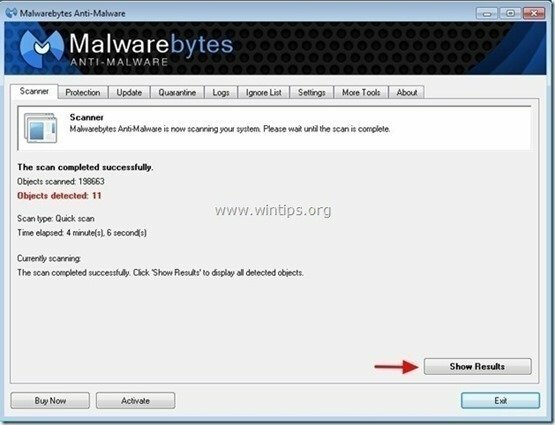 .
.
4. ที่หน้าต่าง "แสดงผล" ตรวจสอบ - โดยใช้ปุ่มซ้ายของเมาส์- วัตถุที่ติดเชื้อทั้งหมด แล้วเลือก "ลบ Selected" ตัวเลือกและให้โปรแกรมลบภัยคุกคามที่เลือก
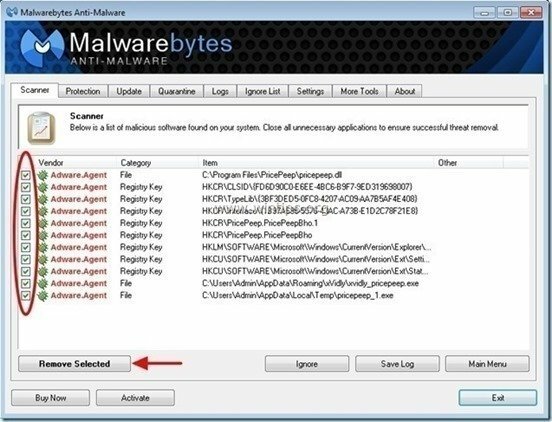
5. เมื่อกระบวนการลบวัตถุที่ติดไวรัสเสร็จสิ้น, "รีสตาร์ทระบบของคุณเพื่อลบภัยคุกคามที่ใช้งานอยู่ทั้งหมด อย่างถูกต้อง".
![kh15degq_thumb2_thumb_thumb_thumb_th[1]_thumb kh15degq_thumb2_thumb_thumb_thumb_th[1]_thumb](/f/bce1322fb4b5af1e3cde729b8903f851.jpg)
6. ไปต่อที่ ขั้นตอนต่อไป.
คำแนะนำ: เพื่อให้แน่ใจว่าคอมพิวเตอร์ของคุณสะอาดและปลอดภัย ทำการสแกนแบบเต็มของ Malwarebytes' Anti-Malware ใน windows “Safe mode”.*
*หากต้องการเข้าสู่เซฟโหมดของ Windows ให้กดปุ่ม “F8” ในขณะที่คอมพิวเตอร์ของคุณกำลังบูทขึ้น ก่อนที่โลโก้ Windows จะปรากฎ เมื่อ "เมนูตัวเลือกขั้นสูงของ Windows” ปรากฏบนหน้าจอของคุณ ใช้แป้นลูกศรบนแป้นพิมพ์เพื่อย้ายไปที่ โหมดปลอดภัย ตัวเลือกแล้วกด "เข้าสู่“.
ขั้นตอนที่ 5 ล้างไฟล์และรายการที่ไม่ต้องการ
1. ใช้ "CCleaner” โปรแกรมและไปที่ ทำความสะอาด ระบบของคุณจากชั่วคราว ไฟล์อินเตอร์เน็ต และ รายการรีจิสตรีไม่ถูกต้อง*
*หากคุณไม่ทราบวิธีการติดตั้งและใช้งาน “ซีคลีนเนอร์”, อ่านสิ่งเหล่านี้ คำแนะนำ.
![adwcleaner-clean_thumb1_thumb_thumb_[2]_thumb adwcleaner-clean_thumb1_thumb_thumb_[2]_thumb](/f/eb7b678b652e665e33513c63df98e01d.jpg)